电脑如何设置备忘录
更新时间:2024-08-19 14:57:42作者:yang
在日常生活中,备忘录是我们经常使用的工具之一,它可以帮助我们记录重要的事项和提醒我们完成任务,而在Win10系统中,如何设置桌面备忘录成为了许多人关注的问题。通过简单的添加教程,我们可以轻松地在桌面上创建备忘录,方便随时查看和管理。下面就让我们一起来了解一下Win10桌面备忘录的设置方法吧!
win10桌面备忘录添加教程
1、点击开始菜单点击设置图标进入设置界面。
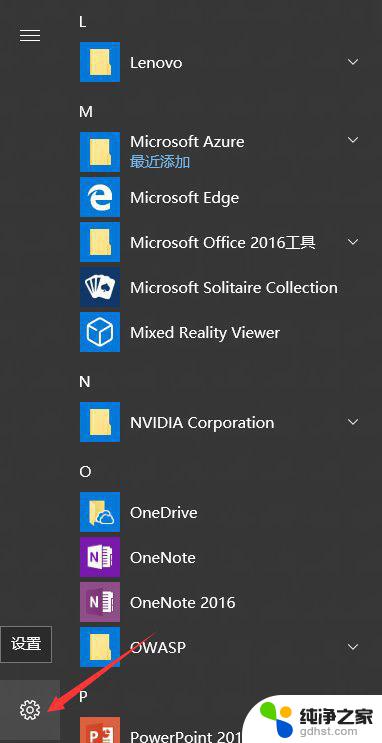
2、选择个性化板块。
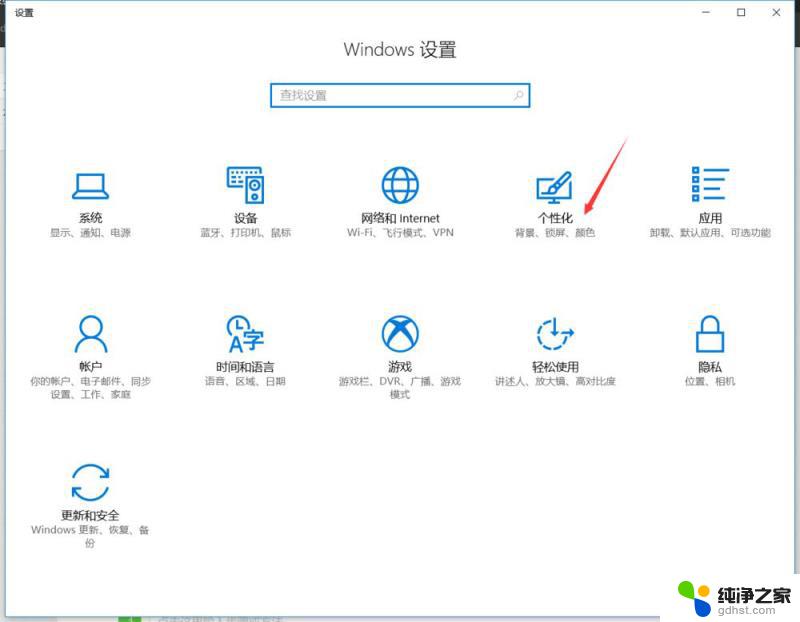
3、左边选择任务栏选项卡,右边点击打开或关闭系统图标。
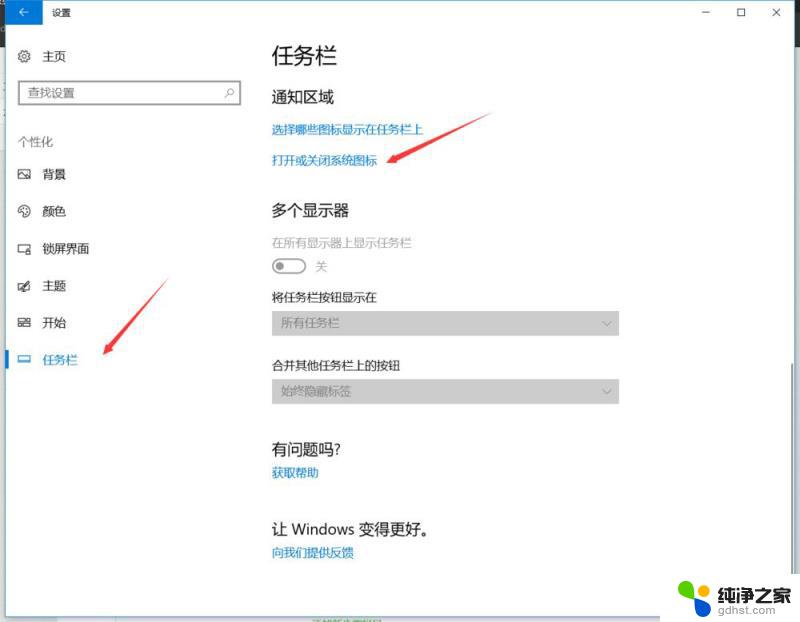
4、找到windows lnk工作区,打开它。
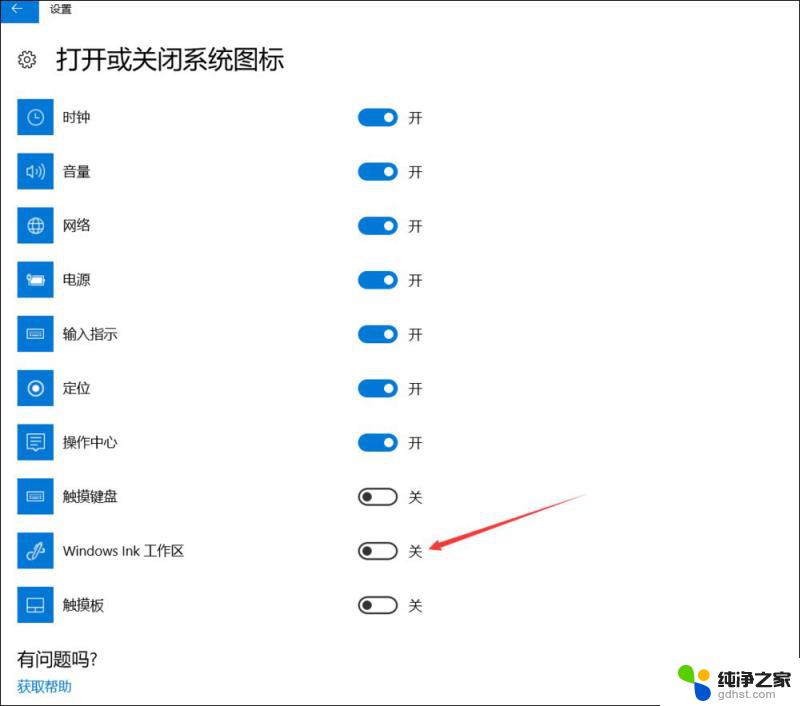
5、此时右下角任务栏会多出一个windows lnk工作区。

6、点击右下角任务栏的windows lnk工作区图标可以看到便笺。
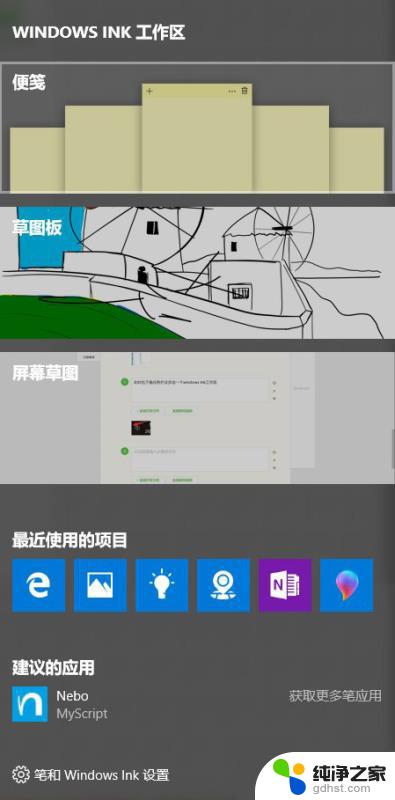
7、点击便签就可以在桌面上添加你要的备忘录了。
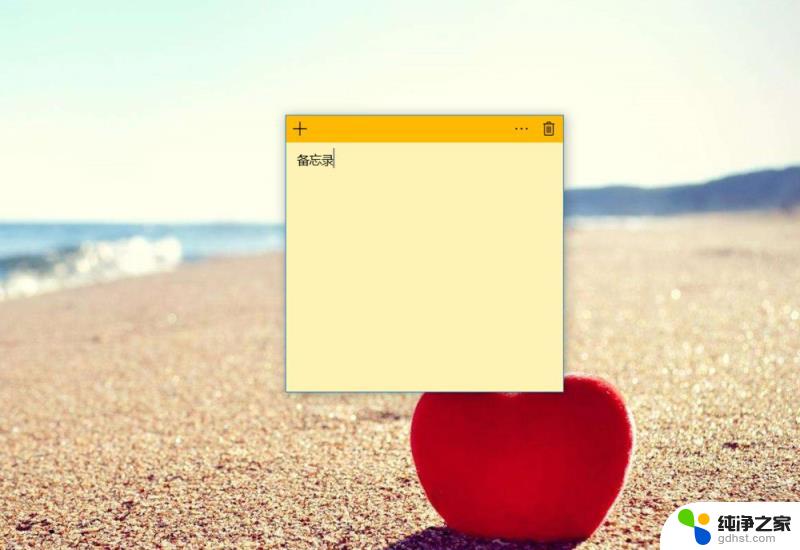
8、点击便签的右上角三个点还可以更换便签的背景颜色。
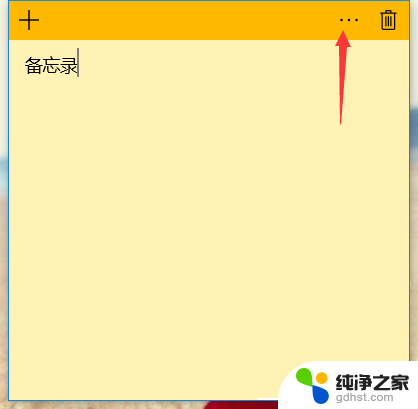
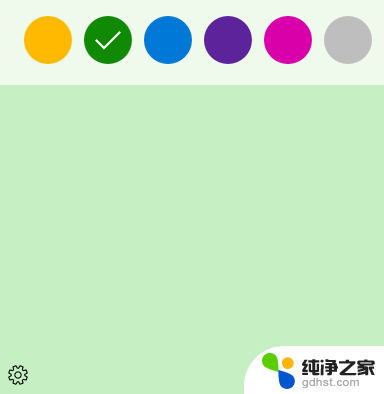
以上是关于如何设置电脑备忘录的全部内容,如果有遇到相同情况的用户,可以按照小编的方法来解决。
- 上一篇: 如何更新电脑蓝牙驱动
- 下一篇: 怎么将电脑下面的任务栏隐藏
电脑如何设置备忘录相关教程
-
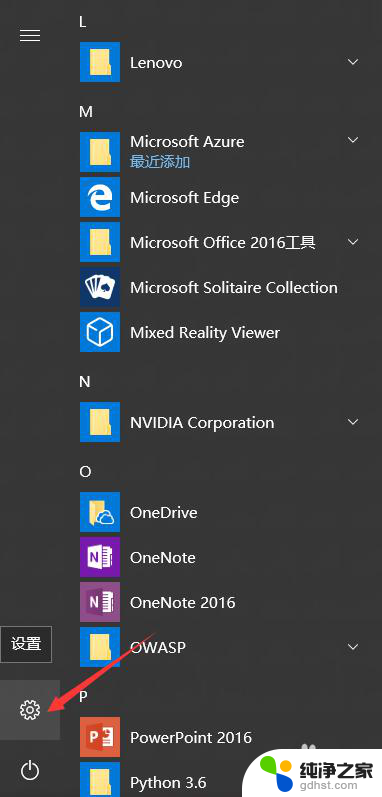 电脑桌面如何设置备忘录
电脑桌面如何设置备忘录2024-08-14
-
 台式电脑如何连蓝牙音箱设备
台式电脑如何连蓝牙音箱设备2024-01-29
-
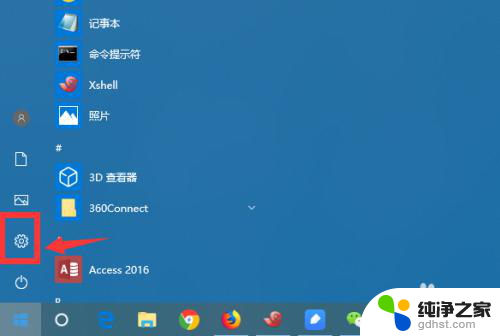 电脑如何设置永不休眠
电脑如何设置永不休眠2024-07-24
-
 电脑系统如何恢复备份
电脑系统如何恢复备份2024-01-26
win10系统教程推荐